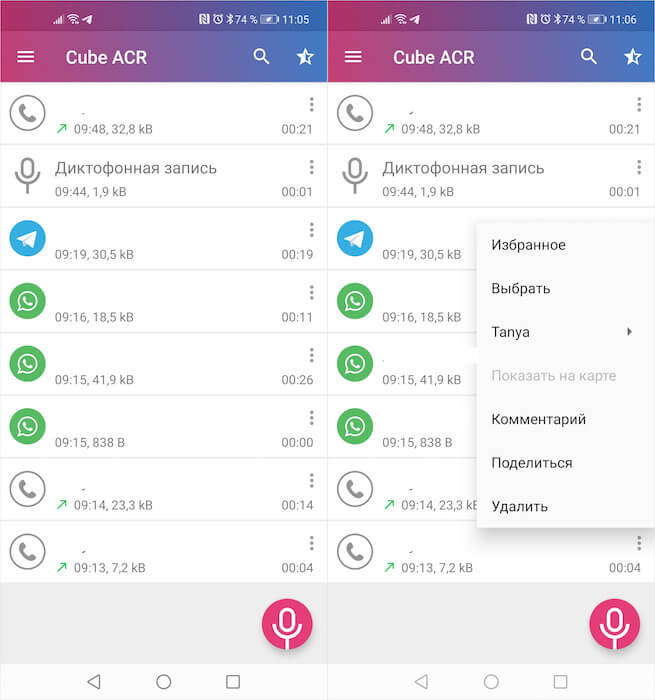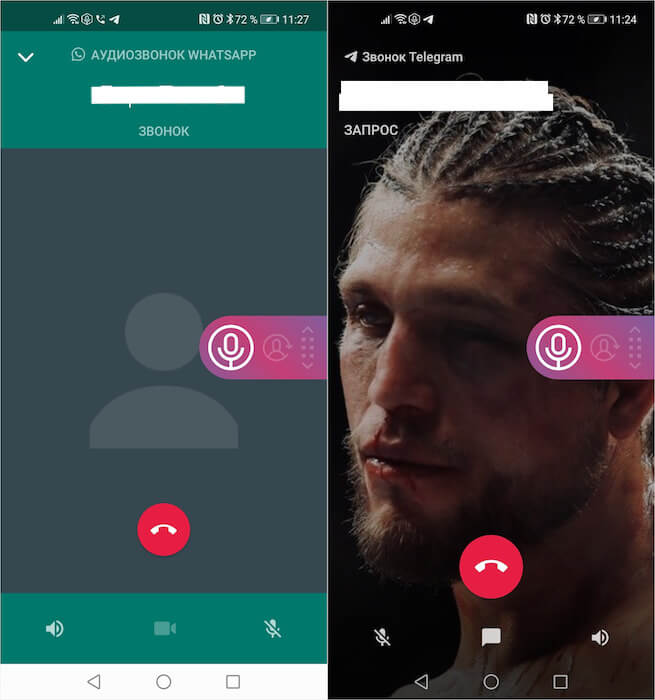Voice communication software что это
Как записывать телефонные разговоры на Android и в мессенджерах
Несмотря на то что запись телефонных разговоров во многих странах мира запрещена законом, поскольку нарушает конфиденциальность записываемого, обычно это никого не останавливает. Другое дело, что в какой-то момент Google решила, что это и впрямь опасная функция, а потому взяла и просто отключила её, лишив пользователей последних версий Android писать звонки. Поэтому в сети довольно часто встречаются вопросы о том, как записать звонок на Android или как записать звонок в WhatsApp, Telegram и других мессенджерах. Рассказываем, что к чему.
Хотите записать разговор на Android? Это будет непросто
Как записывать звонки на Android 10
Пожалуй, больше всего пользователей интересует, как записать звонки на смартфонах с Android 10. Дело в том, что в этой версии ОС Google отключила функцию записи, а потому все сторонние приложения, служащие этой цели, оказались бесполезными. Однако некоторые производители встраивают инструментарий для записи звонков в свои прошивки. Например, Xiaomi, Huawei, Honor и Meizu.
Если у вас смартфон Xiaomi или Meizu, вам не придётся совершать каких-либо манипуляций вроде установки специализированного софта для записи звонков в принципе – всё уже встроено по умолчанию. Достаточно набрать номер нужного абонента, а затем нажать на кнопку записи (иконка диктофона). После этого перейдите в приложение с файлами, отыщите папку call_rec и прослушайте записанный разговор.
Как записывать звонки на Huawei
А вот пользователям аппаратов Huawei и Honor придётся немного сложнее. Им нужно установить приложение HwCallRecorder, которое можно загрузить по этой ссылке. После этого необходимо открыть приложение «Телефон» — «Настройки» и включить параметр «Автоматическая запись вызовов». При этом записывать звонки отдельно не получится. Отыскать записи можно в приложении «Диктофон», которое поставляется с оболочкой EMUI по умолчанию.
Как записывать звонки Тинькофф Мобайл
Тинькофф Мобайл ввел услугу записи телефонных разговоров, она бесплатна
С недавних пор у абонентов «Тинькофф Мобайла» тоже появилась возможность записывать звонки. Для активации этой функции перейдите в приложение оператора и в разделе «Услуги» активируйте запись звонков. После этого откройте приложение «Телефон» и наберите номер 333. Затем нажмите на экране кнопку «Добавить» и наберите абонента, разговор с которым хотите записать. Как только он ответит, нажмите на экране кнопку «Объединить» для перехода в режим аудиоконференции, где специальный бот сможет писать звонки. Отыскать записи можно в приложении «Тинькофф Мобайл» — «События» — «Звонки».
Запись звонков на Android 8
У пользователей устройств под управлением Android 8.1 и более ранних версий никаких проблем с записью звонков нет. Поэтому, если вы относитесь к их числу, просто установите себе приложение ACR Cube. По-моему, это самая удобная утилита для записи звонков.
Справа — запись не ведётся, слева — запись ведётся
Установите приложение и раздайте ему запрашиваемые привилегии. После этого при совершении звонка из приложения «Телефон» на вашем смартфоне на экране будет появляться кнопка записи. Нажмите её, чтобы записать разговор или отключите, если запись не требуется.
Сохранённые записи можно добавить в избранное, как-то прокомментировать или поделиться
Чтобы найти запись, откройте приложение ACR Cube и на главной странице вы увидите список всех записанных разговоров с пометкой приложения, в котором велась запись. Это может быть либо штатное приложение «Телефон», либо WhatsApp, либо Telegram. Нажмите на запись, чтобы прослушать.
ACR Cube обладает широким перечнем настроек. Приложение позволяет включить автоматическую запись, активацию записи по подаче голоса кого-то из собеседников или в момент приёма вызова, и даже активировать геотаргетирование. То есть приложение будет записывать не только телефонный разговор, но и отметит место на карте, где вы совершили или приняли записанный звонок.
Если в записи слышен только ваш разговор, проверьте настройки
Если вы испытываете проблемы с записью звонков и либо слышите только себя, либо не слышите ни себя, ни собеседника, разработчики рекомендуют немного поколдовать с настройками. Перейдите в «Настройки» — «Запись» — «Источник аудио для записи звонков» и попробуйте выбрать другие параметры записи: Voice Communication, Voice call, Voice Recognition и т.д. Затем выкрутите ползунок параметра «Улучшение чёткости телефонных звонков» на максимум. Это должно решить проблему.
Как записывать разговоры в WhatsApp
ACR Cube позволяет записывать не только телефонные разговоры, но и звонки в VoIP-сервисах вроде Telegram или WhatsApp. Признаюсь честно, мне так и не удалось заставить приложение писать мои разговоры в мессенджерах. Первоначально я списал это на шифрование – дескать, продвинутые алгоритмы защиты не позволяют сторонней программе получить доступ к голосовым данным. Однако, как оказалось, тех, у кого всё сработало, на самом деле довольно много, а причина отказа в записи кроется в банальной несовместимости. Поэтому узнать, будет ли ваш смартфон записывать разговоры в мессенджерах, можно только на практике.
Запись звонков в WhatsApp, Telegram или Skype работает ровно по тому же принципу, что и сотовых звонков:
Записывать разговоры можно не только в WhatsApp, но и в Telegram
Помните, что, записывая свой разговор с кем-то из собеседников, вы нарушаете его конфиденциальность. С другой стороны, иногда запись может реально выручить вас, став доказательством в экстренной ситуации. Поэтому, на мой взгляд, лучше, чтобы такая возможность была – просто на всякий случай.
Новости, статьи и анонсы публикаций
Свободное общение и обсуждение материалов
Ни для кого не секрет, что современные технологии ставят под угрозу безопасность пользователей. Реальность такова, что каждому из нас рано или поздно приходится выбирать: либо иметь все блага цифрового мира благодаря новым функциям смартфонов, либо сильно отстать в прогрессе и полностью отключить любые возможности для слежки крупными корпорациями. Да, иногда можно и пожертвовать меньшим в пользу большего, но сейчас, кажется, ситуация полностью вышла из под контроля.
Пожалуй, у Google нет другого настолько же загадочного и противоречивого проекта, как Fuchsia OS. Изначально заявленная как тестовая платформа, предназначенная для испытания новых функций для уже существующих операционных систем, в конечном итоге она вышла в релиз, став вполне себе коммерческой. Google установила её на свои умные дисплеи Nest Hub, заменив созданную специально под них операционку Cast OS. В компании никак не объяснили своего решения, а, напротив, постарались сделать всё максимально тихо, чтобы не привлекать лишнего внимания. Но, судя по всему, внимание ей-таки потребовалось, потому что сама Google прочит Fuchsia OS большое будущее.
Кто вообще эту дичь пишет?? На новых смартах шаоми уже давно нет записи звонков, из-за того, что теперь установлена Гугл звонилка. Вроде сайт нормальный, а такую стань пишут
У меня на Xiaomi Mi9T есть встроенная функция записи звонков, при этом стоит последняя официальная прошивка на 10-м Андроиде.
Вот ответы на часто задаваемые вопросы:
2. Установить HwCallRecorder можно только на смартфонах Huawei и Honor с EMUI 9. На устройствах под управлением EMUI 10 инсталляция приводит к ошибке.
3. Насколько мне известно, единственный способ заставить телефон (на базе EMUI 10) записывать звонки – установить предыдущую версию EMUI с помощью HiSuite, инсталлировать HwCallRecorder для EMUI 9, а затем «по воздуху» обновиться до EMUI 10. Лично не проверял.
5. Что касается смартфонов Xiaomi. Действительно, большинство современных моделей лишены возможности записывать звонки, хотя раньше функция записи была предустановлена в MIUI. Сейчас же ее получает ограниченное число моделей. Какие именно – я не знаю. Видимо, причина в диалере от Google, который заменил стандартную «звонилку» Xiaomi.
6. Всем, кто пользуется смартфоном на базе старой версии Android (ниже Android 9.0), я рекомендую приложения Cube ACR, Call Recorder от Appliqato и BoldBeast Call Recorder.
Top 10 Chat, Audio & Video Calling API & SDK Providers for Enterprise Business
What are SDKs and APIs?
In essence, a Software Development Kit, or SDK, is a kit that contains the tools and instructions that allow developers to create applications. An application in itself can have all the functionality required to perform the intended tasks, but in order for it to be scalable, it needs to interact with other applications as well. This is where APIs enter.
An Application Programming Interface, or API, is an essential part of a SDK. It acts as a translator i.e. allows an application to sync and interact with other applications irrespective of the languages used to create them.
Need For Chat, Audio/Video SDK and API
Every company needs a personalised instant messaging channel to broadcast information efficiently. It helps bridge the communication gap, providing a fluid networking experience, specially in large-scale organizations. Embedding a real-time Messaging, Voice/Video Calling API& SDK in your enterprise organization’s networking infrastructure will not only improve internal communication, but also help in communicating with clients, leads or any external organisation or individual interested in your products or services.
Chat Platform SDK and API Features
There are several features that distinguish a good Chat SDK from a great one. The best Chat SDKs for Android and iOS will have certain features which will set them apart in the market.
List of Top 10 Real Time Chat, Voice & Video Calling API & SDK Providers for Web, iOS & Android Apps
1. MirrorFly — (USA & India)
A Complete Messaging, Video & Voice Calling Solution
MirrorFly is a versatile Messaging, Audio/Video Calling API & SDK Provider for both large-scale as well as small-scale enterprises. Considered to be a prime product in the market, Mirrorfly is highly customizable and compatible with Android, iOS and Web Applications. They have an absolute chat-app solution that provides a design-enriched UI/UX, an intuitive build and a plethora of other features making personalized communication a cake walk. It is embedded with WebRTC that enables HD quality video interaction and a powerful VoIP that gives a dynamic voice experience.
MirrorFly Chat Platforms Highlight Features are Include:
2. Contus Fly — (India & USA)
Real-Time Chat, Video & Audio Calling SDK & API
Second to Mirrorfly, Contus Fly is a prime chat SDK provider for Fortune 500 companies. It gives you full access to the source code, enabling 100% customizability and adaptation for your business needs. It’s infinite cloud infrastructure promotes adaptive scalability and can seamlessly integrate with any platform. All this is possible because Contus Fly uses XMPP Protocol which is appropriate for real-time applications. Its cross-platform functionality and multiple monetization techniques make Contus Fly one of the best chat API for Android, iOS and Web Applications.
Contus Fly Chat SDK Highlight Features are Include:
3. SendBird — (USA)
Leading Chat API & Messaging SDK
Founded in 2013, SendBird has grown exponentially with its full-featured messenger and chat SDK. It has an end-to-end AES256 encryption module for sharing sensitive data along with a user-centric UI/UX design. Other features include an in-built Chatbot for user assistance and a highly intuitive customer support interface, making it one of the best chat APIs for your website. Be it for intra-networking or customer support, SendBird can cater to multiple industries like E-commerce, healthcare, gaming, etc.
Sendbird Messaging API & SDK Highlight Features are Include:
4. Applozic — (India)
Best Chat SDK & Messaging API for In-app Communication
Applozic is another powerful chat API for mobile apps and web apps providing solutions for healthcare, broadcasting and e-commerce niches. With an integrated Chat Bot and chat-based support, Applozic takes customer service to the next level. While it doesn’t have an in-built VoIP feature or WebRTC, it does allow integration with similar tools that facilitate said features. They pride themselves in their front-end and back-end infrastructure, allowing for a seamless and intuitive chat experience.
Applozic In-app Messaging SDKs Highlight Features are Include:
5. Sinch — (Sweden)
Award-winning SMS & Messaging APIs
Sinch provides an instant messaging SDK and chat API for Android, iOS and Web Applications that supports VoIP, SIP and PSTN, giving their clients complete freedom to touch base with customers on any platform. Their WhatsApp-enabled messaging API enables them to scale on an already widely used platform, increasing reach and improving ROI.
6. Apphitect IM — (UAE)
Custom Chat, Voice and Audio Calling Platform
With built-in real-time instant messaging characteristics, Apphitect’s API is one of the best chat APIs for iOS and Android. It has a rich and customizable UI/UX along with an unlimited cloud storage facility. It also permits third-party integrations which can help you scale upon the existing architecture. Apphitect’s multi-faceted, flexible and scalable features make it one of the best chat SDKs for iOS, Web and Android applications.
Apphitect IM, Video & Audio Calling APIs Highlight Features are Include:
7. Mesibo — (India)
High-end Chat App Technology & Messaging APIs & SDKs
Mesibo is a carrier-grade platform which enables real-time messaging, voice and video calling through its impeccable chat API and messaging SDK. It is compatible with Android, iOS and Web Applications while having the ability to support multiple languages. Apart from having immense scalability potential and end-to-end encryption, it also provides real-time analytics and a flexible and user-friendly UI/UX design.
8. CometChat — (Colorado)
Top Chat SDK & API for In-app Messaging
Providing scalable in-app messaging, voice and video calling with cross-platform compatibility (iOS, Android and Web), CometChat is a chat SDK/API provider for medium to large-scale organisations. It has WebRTC-enabled HD voice and video calling capabilities in a custom UI centered to the needs of the enterprise. They also have a preset “Sandbox” package meant for individuals and small-scale companies which is free of cost but comes with limited features.
CometChat Video & Audio Calling APIs Highlight Features are Include:
9. Smooch — (Canada)
Embeded Chat SDks for iOS, Android & Web
An omnichannel messaging platform, Smooch believes in enabling a more “human” customer experience. Their unified API can connect your business to all messaging mediums already available in the world so your customers feel comfortable. Integratable mediums include WhatsApp, Facebook Messenger, Twitter, Viber, Telegram and many more universally used communication platforms. They also provide custom UI designs according to the organisation’s needs and requirements, providing an all-round user-centric experience.
CometChat Chat Application APIs Highlight Features are Include:
10. ChatCamp — (USA)
Leading Chat SDK & API for Mobile Apps & Websites
ChatCamp provides reliable, scalable and secure messaging APIs for Android, iOS and Web apps. Their User Moderation feature allows seamless text, audio and video conferences, whether it’s an Open Channel or a Group Channel. Their notification engine can even send messages to offline participants via Email or Mobile Push Notifications. It is ideal for an E-commerce marketplace industry where conversations between the buyer and the seller are immense and essential.
CometChat Messaging Application APIs Highlight Features are Include:
Different types of Communication Software you should Know.
The Diverse users and their different needs in communication software, results in zeroing down based on the primary purpose. Here are the three most crucial ones.
1. The Real Time Chat
Most accessible and Chat Solutions for websites, this type of software allows businesses to provide the best customer experience with chatbots or live agents via chat. Predominantly supports the sales and customer management industry. RumbleTalk, Forumbee are few examples of this type.
2. The Web Conferencing and Video Software
The remote workforce, multi-location business, global client base with remote settings use Web Conferencing and Video Software. Connecting Instantly, Setting up a meeting in less than minutes can help you in generating business. The advanced features like screen-sharing and live document transfer, are supported. GoToMeeting, GoogleMeet are few examples of this type.
3. The Call Center Softwares
This is best suitable for call centres, BPO, and companies involving people, resources operating from multiple locations. However, this type should support Voice over Internet Protocol (VoIP) and Private Branch Exchange (PBX).TalkDesk and Aircall are few examples of this type.
Salient Features to Consider When you Pick a Communication Software
The Core is to enable communication, with hundreds of players in the market, providing multiple solutions in the same category, it is confusing to pick one. The most important checklist you must run through while considering to pick a communication software for business is listed below.
Полный список
— пишем звук с помощью MediaRecorder
Воспроизводить звук мы научились, теперь попробуем его записать. Для этого можно использовать MediaRecorder. Этот же класс используется и для записи видео, но об этом поговорим в следующих уроках. Пока нас интересует звук.
Чтобы MediaRecorder записал для вас звук, он должен знать:
— источник звука
— формат записи
— аудио-кодек
— имя файла
Если вкратце, то кодек – это способ сжатия данных. А под форматом, я так понимаю, здесь подразумевается контейнер, т.е. способ хранения. Я не буду углубляться в эти вопросы, т.к. не являюсь специалистом. В инете сейчас очень много статей на эту тему.
В хелпе есть пример, в котором используется кодек AMR-NB и формат 3GPP. Их я и буду использовать в своем примере.
Напишем простое приложение, которое будет записывать звук с микрофона и даст возможность прослушать то, что записали.
Project name: P1291_MediaRecorderAudio
Build Target: Android 2.3.3
Application name: MediaRecorderAudio
Package name: ru.startandroid.develop.p1291mediarecorderaudio
Create Activity: MainActivity
Добавим строки в strings.xml:
Рисуем экран main.xml:
Две верхние кнопки стартуют и останавливают запись, две нижние – воспроизведение записанного.
В onCreate задаем имя файла, куда будет записываться звук.
Так же, как и для MediaPlayer, в хелпе есть подробная схема состояний и действий для MediaRecorder. Советую ознакомиться.
В recordStart мы избавляемся от старого рекордера. Затем удаляем файл для записи, если он уже существует. Далее создаем и настраиваем рекордер используя ряд методов.
setAudioSource. Указываем источник звука – микрофон (MIC). Кроме микрофона есть еще несколько источников:
Если три последних варианта не поддерживаются текущим устройством, то будет использован микрофон по умолчанию.
setOutputFormat. Указываем формат – 3GPP (THREE_GPP). Остальные форматы можно посмотреть здесь.
setOutputFile. Указываем имя файла, в который будет вести запись.
После всех настроек вызываем метод prepare, который подготовит рекордер к записи и стартуем запись методом start.
В recordStop останавливаем запись методом stop. После этого метода необходимо заново настроить рекордер, если вы снова хотите его использовать. Просто снова вызвать start не получится. На схеме это показано. Кстати, метод reset также сбрасывает все настройки рекордера и после него необходимо заново указывать источник. формат, кодек, файл. Но объект новый создавать необязательно.
В playStart и playStop стартуем и останавливаем воспроизведение записанного файла. Тут ничего нового для нас, все это обсуждалось в Уроке 126.
В методе releaseRecorder мы освобождаем все ресурсы рекордера методом release. После этого объект уже нельзя использовать и необходимо создавать и настраивать новый.
В манифесте необходимо прописать права на запись звука и работу с SD:
После запуска приложения вы сможете записать звук с микрофона и прослушать его.
Распишу еще несколько интересных методов.
setAudioChannels – можно задать режим записи 1 (моно) или 2 (стерео)
setAudioEncodingBitRate и setAudioSamplingRate задают соответственно битрейт и сэмплрейт. Если опять же вкратце, то битрейт – это насколько качественно пишется звук, сэмплрейт – как часто считываются данные с микрофона. Подробности можно узнать у гугла.
setMaxDuration позволяет указать максимальную длительность записи. По достижении этого времени (в мсек), запись остановится, а слушатель, указанный в MediaRecorder.OnInfoListener, получит код what = MEDIA_RECORDER_INFO_MAX_DURATION_REACHED.
setMaxFileSize позволяет указать максимальный размер файла. По достижении указанного размера (в байтах), запись остановится, а слушатель, указанный в MediaRecorder.OnInfoListener, получит код what = MEDIA_RECORDER_INFO_MAX_FILESIZE_REACHED.
Разумеется, эти методы надо вызывать перед вызовом prepare
На следующем уроке:
— пишем звук с помощью AudioRecorder
Присоединяйтесь к нам в Telegram:
— в канале StartAndroid публикуются ссылки на новые статьи с сайта startandroid.ru и интересные материалы с хабра, medium.com и т.п.
— в чатах решаем возникающие вопросы и проблемы по различным темам: Android, Kotlin, RxJava, Dagger, Тестирование
— ну и если просто хочется поговорить с коллегами по разработке, то есть чат Флудильня
— новый чат Performance для обсуждения проблем производительности и для ваших пожеланий по содержанию курса по этой теме
Запись звонков на Android 10
Запись звонков на Android 10

Зачем нужна запись разговоров на Андроид 10?
Запись телефонных разговоров нужна на телефоне/планшете ребенка – Родительский контроль должен быть полноценным, а родители обязаны быть в курсе всего, что делает их ребенок на своем гаджете, в том числе с кем и о чем разговаривает.
Запись звонков необходима на телефонах престарелых родителей, которые по воле судьбы живут далеко от Вас. Записи звонков на 10 Андроиде позволят контролировать: кто звонит старикам и о чем с ним разговаривают (мошенники, черные риелторы, продавцы чудодейственных лекарств и т.д.).
Запись телефонных звонков обязательна при корпоративном контроле, если Ваши сотрудники общаются с клиентами через звонки. Ведь доказано, что если работники будут знать, что за ними ведется контроль, то это в разы повысит эффективность их работы.
Программа для прослушки телефона VkurSe позволит не только прослушивать телефонные разговоры в записи, но и медиа-файлы с мессенджеров, видеть текущие координаты телефона на карте и полный маршрут передвижения, просматривать фотографии, читать переписку, удаленно включать диктофон и многое другое, таким образом вести полноценный контроль за подконтрольным Андроидом (телефоном или планшетом).
Запись разговоров на Андроид 10. Лучшая программа.
Как известно, проблемы с записью телефонных звонков на Андроид 10 реально существуют. Многие программы просто отказались от этой функции. Но наши разработчики не сдавались и выпустили обновленную версию, которая позволяет на Андроид 10 делать запись разговора во время звонка.
Мы предлагаем установить нашу программу VkurSe в связке с новым модулем записи звонков Cube ACR и Вы сможете получать:
• запись телефонных звонков (даже на 10 Андроиде);
• звонки из WhatsApp, Viber, Telegram, Facebook и Imo (без Root прав);
• голосовые сообщения с WhatsApp и Telegram (без Root прав).
Заинтересовало? Конечно, ведь ни одна другая программа не может похвастаться такими возможностями. Делимся подробностями…
Как установить программу для записи разговоров
Чтобы программа для записи звонков на Андроид 10 начала вести запись разговоров, нужно сделать всего 5 шагов:
Внимание! Когда Вы будете в настройках самого модуля Cube ACR (скачать бесплатно Вы его сможете прямо изнутри нашей программы) зайдите в раздел «Запись». В первую очередь необходимо проверить качество звонка. И когда Вы сделаете проверочный звонок, и вдруг там не будет звука, тогда нужно быстренько поменять источник записи для аудиозвонков.
По умолчанию источник записи выставлен: Voice communication (software).
Мы рекомендуем использовать Voice recognition (software), так как при включенной аудиозаписи окружения, источник выставленный по умолчанию, не может записать разговор по телефону и выводит оповещение об этом.
Внимание! Для разных моделей телефона может подойти и другой источник записи. В Cube ACR настройка не сложная, поэтому перед передачей телефона обязательно проверьте функцию на предмет качества записи с включенной записью окружения.
И в заключении хотим обратить Ваше внимание на тот факт, что на некоторых моделях так и не работает запись звонков на Андроид 10. Поэтому, обязательно, в тестовый бесплатный период убедитесь, что на Вашем 10-ом Андроиде запись телефонных звонков работает корректно. Для этого попробуйте разные настройки Cube ACR (все показано на рисунках в руководстве ).
Установите программу VkurSe для записи звонков на 10 Андроиде – будьте в курсе всех разговоров!
Возникли вопросы? Пишите нашим онлайн-консультантам!